Berpikir Lebih Luas Dari Panduan Pengguna Filmora
-
Mulai di Win
-
Fitur Baru
-
Start-up
-
Ciptakan Proyek
-
Layout Panel
-
Recording
-
Spesifikasi Persyaratan Sistem
-
Penggunaan Wondershare Drive
-
Aset Elemen
-
Aset Judul
-
Pengimporan
-
Aset Audio
-
Pengeditan Animasi
-
Efek Video
-
Pengeditan Audio
-
Pengeditan Warna
- Peningkatan Warna
- White Balance
- Menyesuaikan Nada dalam Koreksi Warna
- Terapkan 3D LUT dalam koreksi warna
- Terapkan Padanan Warna
- Kurva RGB video
- Pencahayaan untuk Windows
- HSL untuk Windows
- Histogram untuk Windows
- Color Wheel untuk Windows
- Tampilan Perbandingan Warna untuk Windows
- Sesuaikan Nada Warna di Windows
- Pro Video Scopes untuk Windows
- Video RGB curves
- Adjustment Layer untuk Windows
-
Pengeditan Speed
-
Pengeditan Video
- Cara Memutar Video Secara Terbalik
- Buat Tangkap Gerak
- Stabilisasi
- Mengaktifkan/Menonaktifkan Klip di Windows
- Auto Ripple untuk Windows
- Panduan tentang Pengeditan Multi Klip untuk Windows
- Panduan tentang Compound Clip untuk Windows
- Super Slow Motion dengan Optical Flow untuk Windows
- Panduan tentang Shorcut Kecepatan Pemutaran untuk Windows
- Penanda untuk Windows
- Favorit yang Ditandai untuk Windows
- Background yang Dapat Dikustomisasi untuk Video dan Gambar di Windows
- Crop & Pan & Zoom Video
- Workspace Filmora untuk Windows
- Chroma key (Green Screen)
- Video Snapshot
- Memutar video secara terbalik
- Membuat Efek PIP
- Membuat video layar terbelah
- Speech to Text/Text to Speech/SRT
- Terapkan peningkatan otomatis
- Template prasetel
- Opsi border
- Transformasi
- Compositing
- Koreksi Lensa
- Split & Trim Video
- Ubah Kecepatan Pemutaran Video
- Penerapan Mask
- Menggunakan Efek Blur Mosaik
- Efek Face-Off
- Menggunakan Bingkai Beku
- Penerapan Drop Shadow
-
Aset Efek Video
-
Transisi Video
-
Peningkatan Kinerja & Pemecahan Masalah
-
Pengeditan AI di Windows
- Auto reframe video
- Silence detection
- Normalisasi Otomatis
- Fitur deteksi adegan
- Sesuaikan Nada di Windows
- AI Smart Cutout untuk Windows
- AI Audio Denoise untuk Windows
- Efek AI Portrait
- Automatic highlight
- Efek AI Portrait
- Reframe Otomatis
- Sinkronisasi Irama Otomatis
- Sorotan Otomatis
- Efek Stiker AR
- Deteksi Hening
- Normalisasi Otomatis
- Ducking
- Denoise Otomatis
- Fitur Scene Detection
-
Pengeksporan klip
Peningkatan Warna
Peningkatan Warna memungkinkan Anda untuk meningkatkan dan memperbaiki warna rekaman video secara otomatis.
Indeks
Menerapkan Peningkatan Warna
1. Klik dua kali video di timeline, lalu alihkan ke panel Warna.
2. Aktifkan opsiPeningkatan Warnadan klik tombol Otomatis untuk mengoreksi warna dalam video secara otomatis.
3. Secara bawaan, ambang batas dan nilai akan diubah menjadi 5 dan 50. Anda dapat menyeret penggeser untuk menyesuaikannya berdasarkan hasil di jendela Pratinjau.
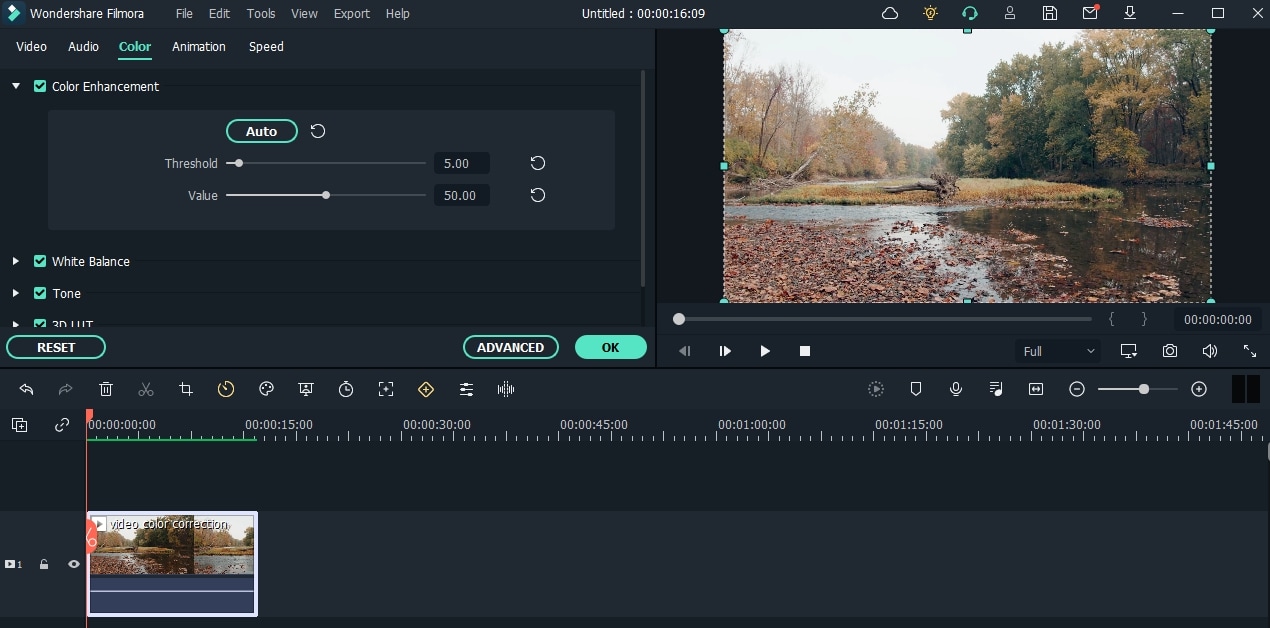
Catatan:
Klik tombol Tingkat Lanjut dan Anda akan melihat opsiPeningkatan Warnajuga.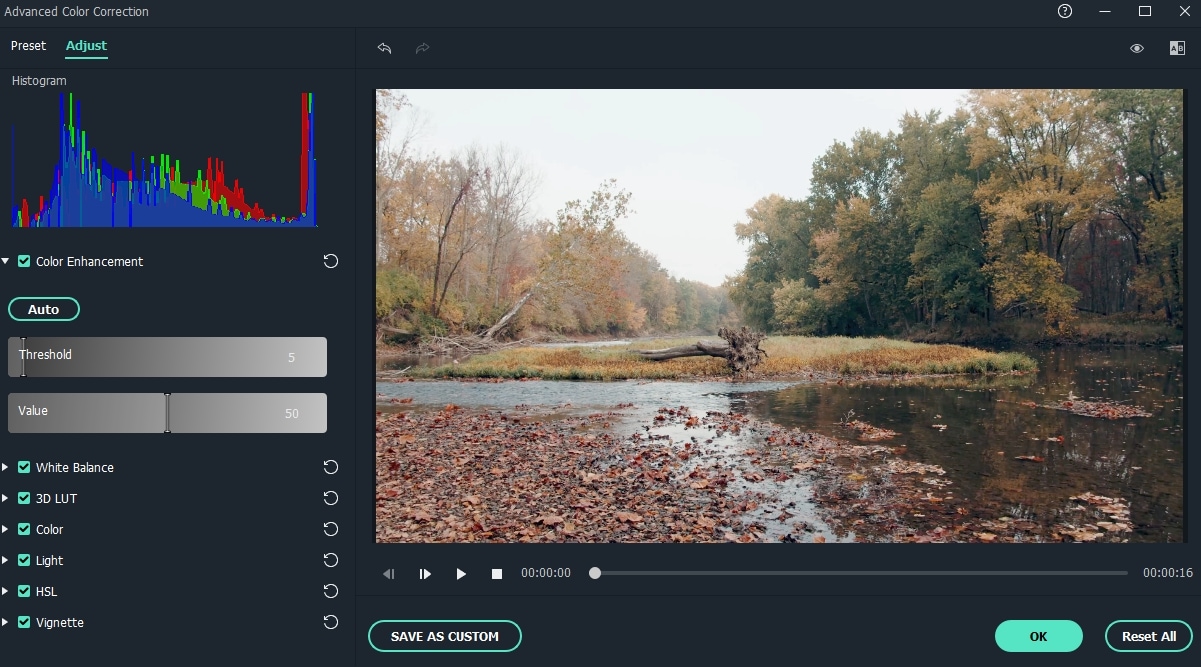
Pos terkait
Artikel Unggulan
5 Aplikasi Edit Video Yang Wajib Dicoba Para Konten Kreator
Artikel ini akan memperkenalkan 5 aplikasi edit video dan fitur dan kelebihan & kekurangan masing masing mereka.
Apa Itu Midjourney? Segala Hal yang Perlu Anda Ketahui Tentang Alat Seni AI Ini
Apakah Anda telah lama mengincar inovasi yang dihadirkan oleh AI Midjourney? Pelajari lebih lanjut tentang alat luar biasa yang digunakan untuk menciptakan seni AI dengan sempurna.
Cara Membuat Foto Menjadi Kartun Animasi 3D Secara Online
Anda dapat mengubah gambar dan foto diam menjadi kartun animasi menggunakan aplikasi Filmora
F.A.Q
Panduan Aktivasi Wondershare Filmora
Pengaktifan Wondershare ID
Menavigasi Filmora
Pelajari cara menggunakan antarmuka Filmora9: perpustakaan media, toolbar, timeline, jendela pratinjau, dan lain sebagainya.
Filter dan Overlay
Bacalah cara meningkatkan kualitas video dengan menggunakan filter dan transisi dari Filmora versi 9.
